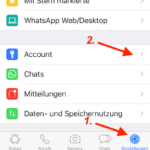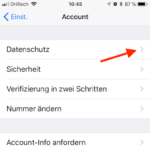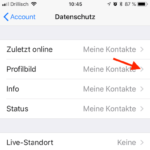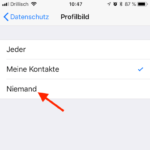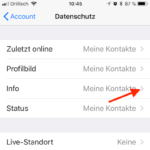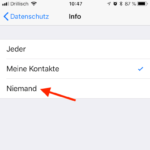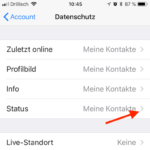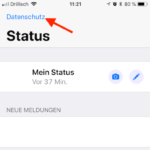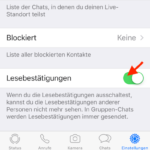Ihre Daten sind Ihnen wichtig und Sie möchten Ihren Status, das Profilbild und wann Sie zuletzt mit WhatsApp online waren, nicht mit allen teilen? Dann sollten Sie gewisse Datenschutzeinstellungen vornehmen und somit Ihre Privatsphäre schützen. Wir zeigen Ihnen, wie das geht.
WhatsApp und Datenschutz passt für einige nicht zusammen. Schließlich gehört WhatsApp zu Facebook und da wird, laut der Meinung einiger Nutzer, der Datenschutz auch nicht ganz so ernst genommen. Dennoch besteht auch beim Messengerdienst WhatsApp die Möglichkeit, dass Sie Ihre Daten nicht allen preisgeben müssen.
Sie denken: Ist doch sowieso nicht der Fall, da nur Ihre Freunde Ihre WhatsApp-Nummer haben? Falsch gedacht. Jeder, der irgendwie zu Ihrer Nummer gekommen ist (erraten, im Telefonbuch gefunden oder ein alter Kontakt) kann vieles von Ihnen sehen. Außer Sie schränken die Sichtbarkeit ein und schützen damit Ihre Daten aktiv vor zu neugierigen Freunden und Fremden. Damit niemand Sie ausspionieren kann, sollten Sie die Datenschutzeinstellungen bei WhatsApp überprüfen und wenn nötig auch anpassen.
Übrigens finden Sie auf Onlinewarnungen.de an dieser Stelle eine Übersicht mit allen Anleitungen zum WhatsApp-Messenger.
Datenschutz-Einstellungen überprüfen – so geht’s
Ja, bei WhatsApp gibt es Einstellungen für den Datenschutz. Wie echt, jetzt? Ja, klar und diese sind sogar recht einfach zu finden und einzustellen. Genauer gesagt handelt es sich um Datenschutz-Einstellungen für Ihr Profilbild, für Ihre Anzeige der Info, für Ihren Status und die Anzeige, wann Sie zuletzt online waren.
Genau diese Angaben können nämlich auch für Fremde interessant sein. Unter anderem könnten Kriminelle, wenn diese Sie lange genug beobachten, ein Profiling-Bild von Ihnen erstellen. Damit Ihre WhatsApp-Informationen auch wirklich privat bleiben, sollten Sie die oben genannten Einstellungen überprüfen und so Ihre Daten vor dem Ausspähen durch Dritte schützen.
Übrigens: Sollten Sie Ihre Telefonnummer wechseln, ist es nicht sinnvoll, den WhatsApp-Account zu löschen und mit einer neuen Rufnummer wieder neu anzumelden. WhatsApp bietet Ihnen die Möglichkeit, dass Sie Ihre Rufnummer wechseln und so alle Account-Infos, Gruppen und Einstellungen auf die neue Nummer zu übertragen.
Fall Sie WhatsApp nicht mehr nutzen möchten, sollten Sie Ihren Account löschen. Denn geben Sie die Handynummer ab und löschen den Account nicht, besteht die Gefahr, dass ein Fremder auf Ihre Daten und Chats zugreifen kann.
-> Anleitung: WhatsApp Account löschen
Übrigens: Die Datenschutzeinstellungen lassen sich nur auf dem Smartphone oder iPhone vornehmen. In der Webversion am Computer wird diese Möglichkeit noch nicht geboten.
Datenschutz-Einstellung für „Zuletzt online“
Beim Verbergen des Zuletzt-Online-Status müssen Sie einige Dinge beachten. Wir haben Ihnen in einer ausführlichen Anleitung erklärt, wie Sie den Status für „Zuletzt online“ verbergen.
-> Anleitung: WhatsApp „Zuletzt online“ verbergen
Datenschutz-Einstellung für das Profilbild
Datenschutz-Einstellung für die Infos
Zu den Infos zählt die Zeile unter Ihrem WhatsApp-Namen. Dort können Sie „Verfügbar“, „In der Schule“, „In einer Besprechung“ oder einfach nur Emoticons angeben. Auch hier gilt es zu überlegen, wer diese Informationen sehen soll.
Datenschutz-Einstellung für den Status
Mit Ihrem Status können Sie Bilder und Videos teilen. Ihre Freunde sehen so immer, was Sie bewegt und was Sie erleben. Allerdings sehen das auch Fremde, die Ihre Nummer haben. Ohne Einschränkungen bei den Daten ist Ihre Privatsphäre nicht sicher.
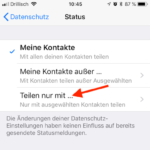
Wählen Sie nun zwischen „Meine Kontakte“, „Meine Kontakte außer …“, oder „Teilen nur mit …“. Bei „Meine Kontakte“ teilen Sie Ihren Status mit allen Ihren Kontakten. Bei „Meine Kontakte außer …“ können Sie Kontakte ausschließen, die diesen Status nicht sehen sollen. Und bei „Teilen nur mit …“ wählen Sie bewusst die Kontakte aus, die Ihren Status sehen dürfen.
Wir empfehlen, dass Sie über“Teilen nur mit …“ ganz bewusst festlegen, wer Ihre Statusmitteilungen sehen darf. Schränken Sie diese beispielsweise auf die Familie ein. So riskieren sie nicht, dass Ihr Arbeitgeber, die Ex oder Fremde von Ihren Erlebnissen erfahren.
Die Einstellungen für den Status können Sie aber auch einfacher ändern. Sie müssen sich dafür nicht erst die WhatsApp-Einstellungen aufrufen.
Live-Standort teilen oder nicht?
Unter den Datenschutz-Einstellungen ist auch der Live-Standort zu finden. Diesen sollten Sie wirklich nur mit Ihnen vertrauten Personen teilen.
Unter dem Punkt „Live-Standort“ können Sie das Teilen des Standorts für alle Chats gleichzeitig beenden. Da Sie den Standort im Höchstfall sowieso nur acht Stunden teilen können, ist sichergestellt, dass Sie nicht gestalkt werden können, nachdem die Zeit abgelaufen ist.
Lesebestätigung anschalten oder ausschalten?
Sie möchten nicht kontrolliert werden? Sie wollen demnach nicht, dass Ihre Kontakte wissen, wann Sie die Nachrichten gelesen haben? Dann sollten Sie die Lesebestätigung abschalten. Bedenken Sie aber: Sobald Sie diese Funktion abschalten, sehen Sie selber auch nicht mehr, wenn andere Ihre gesendeten Nachrichten gelesen haben. Davon unberührt bleiben die Gruppenchats.
Blockierte Kontakte
Unter den Datenschutz-Einstellungen finden Sie außerdem noch die Liste mit den blockierten Kontakten. Diese können Sie sich ebenfalls aufrufen und bearbeiten. Wie Sie Kontakte blockieren und die Blockierung wieder aufheben können, zeigen wir Ihnen auf Onlinewarnungen.de.
-> Anleitung: WhatsApp Kontakte blockieren und Blockierung aufheben
WhatsApp Berechtigungen entziehen
Als weitere Maßnahme könnten Sie WhatsApp noch den Zugriff auf verschiedene Funktionen des Smartphones verweigern. Dafür müssen Sie sich die Telefoneinstellungen aufrufen und anschließend nach WhatsApp suchen. Dann können Sie den Zugriff auf Standort, Kontakte, Fotos/Speicher, Mikrofon und Kamera einschränken.
Bei der Einschränkung sollten Sie allerdings beachten, was sinnvoll ist. Schränken Sie beispielsweise den Zugriff auf die Kontakte ein, findet WhatsApp niemanden, mit dem Sie sich schreiben können. Bestehende Chats können zwar weiterhin genutzt werden, aber sie können keinen neuen Chat beginnen. Schränken Sie den Zugriff auf den Standort ein, können Sie keinen Live-Standort und auch keinen aktuellen Standort mehr senden.
Wie Sie sehen, schränken Sie mit jeder Zugriffsverweigerung die Funktion von WhatsApp mehr ein. Denn eine Zugriffsverweigerung auf Fotos/Speicher und Kamera führt dazu, dass Sie keine Bilder mehr versenden können. Überlegen Sie genau, welche Berechtigungen Sie nicht benötigen.
Zusammenfassung
Wenn Sie Ihre Daten wirklich umfangreich schützen möchten, sollten Sie immer die in unserer Anleitung empfohlenen Einstellungen wählen. Dann sind Ihre privaten Bilder, Äußerungen und Informationen sicher. Um Ihr WhatsApp-Konto sicherer zu machen, sollten Sie zusätzlich die Verifizierung in zwei Schritten aktivieren (zur Anleitung).
- WhatsApp im Internet (offizielle Webseite)